楽々Webデータベースを運転日報の承認に活用してみよう
運転日報は電子化できる!
法律上の義務やアプリ化による管理方法
一定以上の社用車を所有する企業は、運転日報の作成・管理が法的に義務付けられています。法律上の規定を満たせば、電子化した運転日報による運用や管理が可能です。電子化すれば、業務の効率化や保管コストの削減などにつながるでしょう。
本記事では運転日報の概要、法律上の義務、紙の運転日報のデメリット、運転日報の電子化におすすめのシステムを解説します。
運転日報の電子化は可能!法律上の義務について解説
運転日報の電子化は、法律上可能です。必要項目の設定と適切なアルコールチェックができる体制を整えましょう。
運転日報とは
運転日報とは、業務で自動車を利用する際に、運転者の情報、自動車の運行状況などを記録するための書類です。業務中の運転の安全確保のためだけではなく、労務管理・業務改善の分析材料としても活用されています。
自家用車や営業用の社用車に使われる「白ナンバー」と、有償で荷物・人を運ぶトラック・タクシーなどに使われる「緑ナンバー」で、適用法律や運転日報の項目が異なります。
運転日報・アルコールチェックの法律上の義務
「乗車定員が11人以上の自動車が1台以上」または「そのほかの自動車が5台以上」の白ナンバー車を所有する使用者は、自動車を使用する事業所ごとに安全運転管理者を選任しなければなりません。
安全運転管理者の業務のなかに、「運転日報(運転日誌)の備え付けと記録」や、アルコールチェックが設けられています。
たとえば白ナンバーの運転日報には、「道路交通法施行規則第9条の10第8号」に基づき、以下4つの項目の記入が義務付けられています。
- 運転手名
- 運転の開始および終了の日時
- 運転した距離
- そのほか自動車の運転状況を把握するために必要な情報
緑ナンバーの場合だと、「貨物自動車運送事業輸送安全規則 第8条」に基づいたさらなる項目の記入が必要です。
また道路交通法改正によって、2022年4月より運転前後の目視によるアルコールチェック義務化、2023年12月よりアルコール検知器を用いた確認の義務化が行われました。運転日報とアルコールチェックの結果については、最低1年間の保存が必要です。ただし運転日報については、労働基準法の保存期間の5年間に合わせるのがよいでしょう。
運転日報のフォーマットは、法律で定められた項目があれば自由です。
参考:警察庁「安全管理者制度の概要」
参考:e-Gov法令検索「道路交通法施行規則」
運転日報の電子化は可能
運転日報の電子化は、道路交通法施行規則第9条の10の2にて規定されています。一定の基準を満たせれば、運転日報の電子化は可能です。
電磁的方法によって記録され、必要に応じて電子計算機(コンピュータ)やそのほかの機器を用いてすぐに表示できるときは、電子データでの運用・保存が認められます。電子化する際は、データ編集や改ざんができず、編集履歴がわかるようにしておきましょう。
運転日報の電子化の方法として、以下の例が挙げられます。
| 運転日報の電子化の方法 | メリット・デメリット |
|---|---|
| エクセル(Excel) |
|
| 運転日報アプリ |
|
| 車両管理システム |
|
運転日報を紙で運用するデメリット
運転日報を紙のままで運用を続けることには、以下のデメリットが存在します。
- 運転者のうろ覚えによる正確性の欠如や記載ミスが発生する
- 誤字脱字やクセのある筆跡で確認に時間がかかる
- 事務側の書類作成時間や、運転者側の手書きにかかる時間が必要になる
- 運転日報の集計、転記、検索に時間がかかる
- 紙の保管場所の確保が必要になる
運転日報を電子化すれば、リアルタイムでの確認、管理・保存の容易化、集計や検索作業の効率化などにつながります。

「楽々Webデータベース」でアプリ化して運転日報を電子化
住友電工情報システムの「楽々Webデータベース」なら、エクセル(Excel)で管理していた運転日報のデータをアプリ化することで、電子化した運転日報やアルコールチェックでの保存・管理が可能です。楽々Webデータベースの機能を活用すれば、運転日報に関する作業を効率化できます。
メリット1.ワークフロー機能で運転日報の承認が容易になる
楽々Webデータベースのワークフロー機能なら、以下の作業を可能とします。
- 運転日報・アルコールチェックの記入・提出を、運転者がどこでもすぐにできる
- システム上で提出した運転日報を、担当者がリアルタイムですぐに確認・承認できる
運転者と担当者が対面でやり取りする必要がなくなるため、双方の作業効率化につながるメリットがあります。また運転者の字の乱れ、誤字脱字、記入ミスを防ぎ、運転日報の正確性も担保できるでしょう。
メリット2. 運転日報の保管・管理業務が効率化できる
楽々Webデータベースには、運転日報の保管・管理業務を効率化できる、以下の機能が備わっています。
- 電子化した運転日報を一元管理できる
- 蓄積した運転日報データを検索・分析することによって業務改善などに活用できる
- 組織・部署単位での管理・権限設定で、グループ単位の管理ができる
メリット3.社用車の車検期限や保険期限をリマインドしてくれる
楽々Webデータベースには、あらかじめ設定した年月日をメールでリマインドしてくれる機能が備わっています。日付項目に社用車の車検期限、保険期限、定期メンテナンス日などを設定すれば、各種期限の更新漏れ防止や社用車の適切な管理につながります。
運転日報をアナログで運用した場合の課題
よくある課題
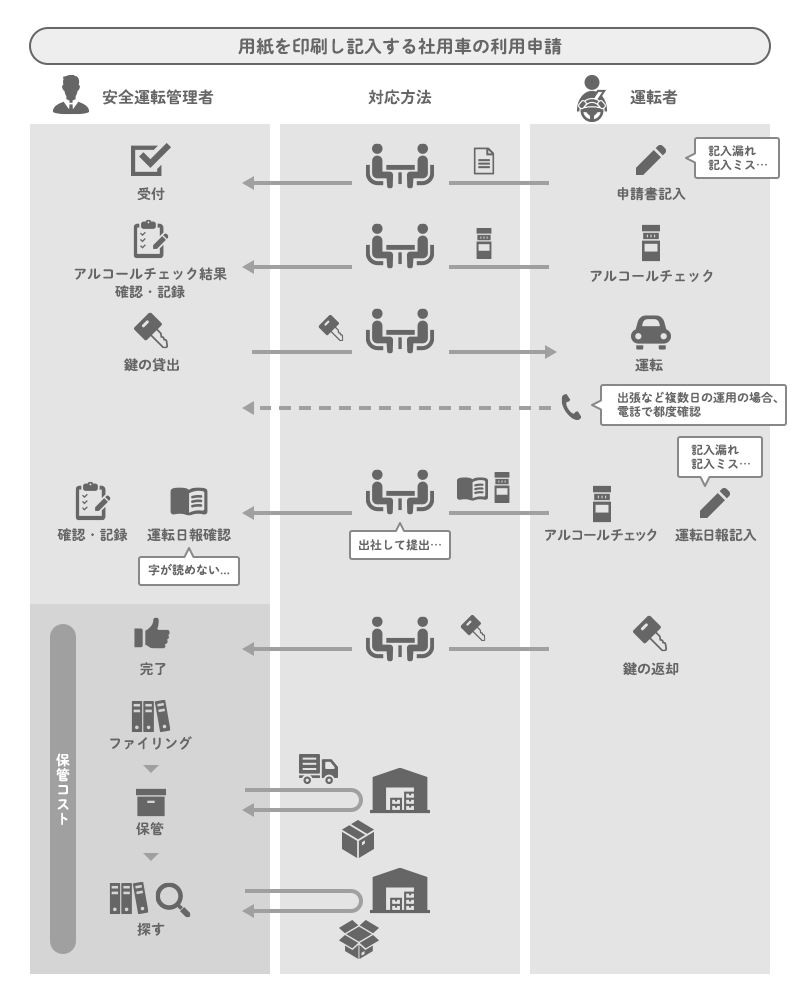
安全運転管理者
- アルコールチェック記録が対面や電話など方法が様々で管理の精度が低い
- 運転日報の保管・管理にコストがかかる
- 利用履歴の検索・集計に手間がかかり、車両台数の適正化や不正利用の検知ができない
運転者
- 運転日報(アルコールチェック)の記入・提出に手間や時間がかかる
- 複数日にまたがって連続利用する場合に毎日会社に戻って報告する必要があり手間・時間がかかる
楽々Webデータベースでできること
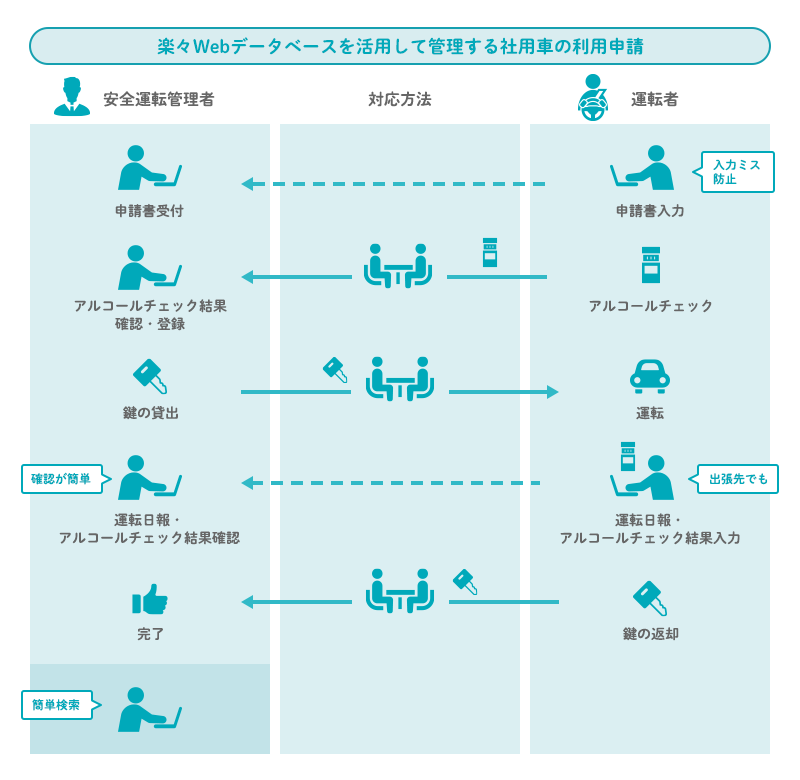
安全運転管理者
- アルコールチェックの確認結果が画像で残せるため、信頼性が向上する
- 記録類の検索性が向上し、データ確認が容易になる
- 車両ごとのデータ集計が簡単になり、車両の適正管理が可能になる
運転者
- 書類のやり取りが不要となり、鍵を借りるだけですぐに社用車を利用できる
- ワークフロー機能で申請や報告がいつでもどこでも実施できる
- 運転日報(アルコールチェック)の記入ミスや記入忘れを減らせる
運転日報アプリを作成する
運転日報として使用するアプリを作成します。
以下の流れで設定を進めます。
- 1.アプリの作成
- 2.ワークフロー設定の有効化
- 3.承認経路の作成
- 4.承認フォームの作成
01.アプリの作成
アプリを作成する方法を選びます。
項目を配置して作成する方法の「新規作成」を選択します。
申請書用紙のExcelファイルがある場合は「Excelから作成」を選択します。
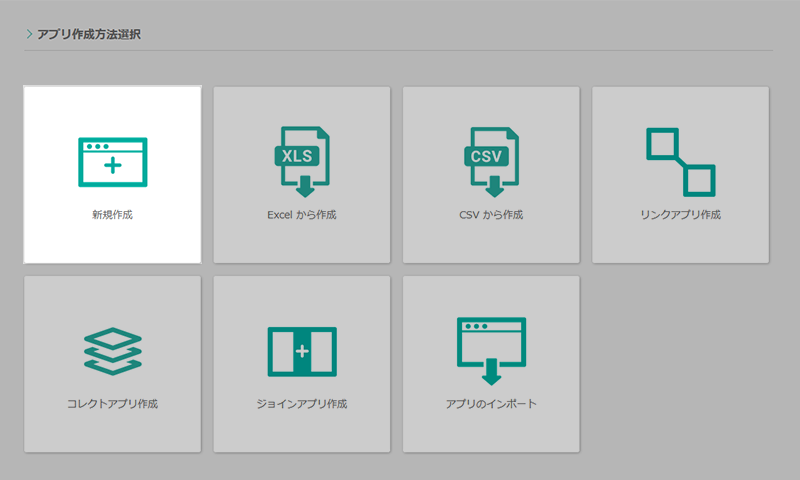
運転日報で管理する項目は「運転手名」、「運転の開始日および終了の日時」、「運転した距離」、「その他運転状況を把握する情報」と法律で定められています。
その他、アルコールチェック結果確認用の項目などを配置すると、周辺の業務や手続きをまとめることができます。法律で定められた項目以外にもあると便利な項目やデータの集計に利用できる項目の一例を表にまとめました。
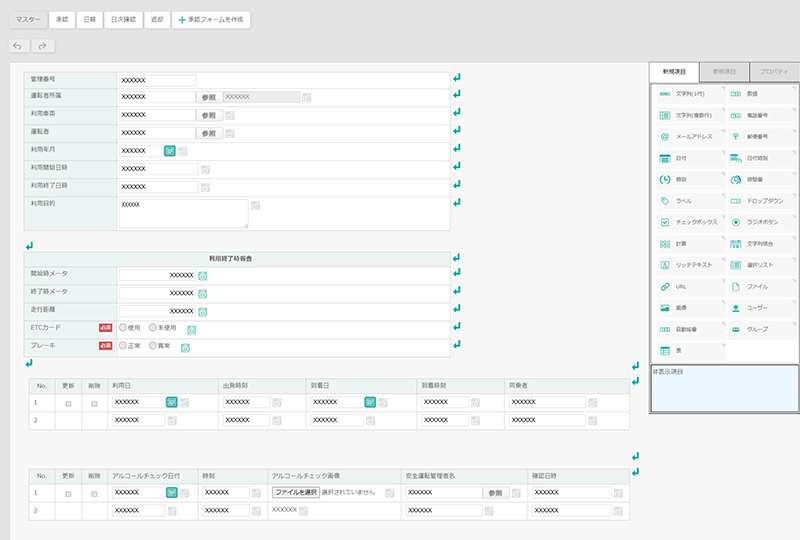
社用車の利用情報を入力する項目例
管理番号は自動採番型を使用することで、データ登録時に一意となる値を採番できます。
自動入力となるため、次の値を確認するといった作業が不要となります。
運転者や運転者所属はユーザー型やグループ型を使用することで、ログインユーザの氏名・所属部署の情報を自動入力できます。
| 項目 | 説明 | 項目の型 |
|---|---|---|
| 管理番号 | データを管理する番号 | 自動採番 |
| 運転者 | 車両利用の申請者 | ユーザー |
| 運転者所属 | 申請者の所属部署 | グループ |
| 利用車両 | 運転者が使用する車両 | 文字列(1行) |
| 利用年月 | データ集計用の利用年月 | 日付 |
| 利用開始日時 | 車両貸出の開始日時 | 日付時刻 |
| 利用終了日時 | 車両貸出の終了日時 | 日付時刻 |
返却時に走行距離などを記載する項目例
法律で定められた「運転した距離」、「その他運転状況を把握する情報」などを返却時に記載する欄を用意します。
| 項目 | 説明 | 項目の型 |
|---|---|---|
| 開始時メータ | 利用開始前に記入するメータの数値 | 数値 |
| 終了時メータ | 返却前に記入するメータの数値 | 数値 |
| 走行距離 | 開始時と終了時のメータ情報から算出する走行距離 | 計算 |
| ETCカード | ETCカードの利用の有無 | ラジオボタン |
| ブレーキ | ブレーキの異常の有無 | ラジオボタン |
運転日報の情報を記載する項目例
複数日にわたって利用することを想定し表項目として項目を追加します。
| 項目 | 説明 | 項目の型 |
|---|---|---|
| 利用日 | 車両を利用する日付 | 日付 |
| 出発時刻 | 出発した時刻 | 時刻 |
| 到着日 | 到着した日付 | 日付 |
| 到着時刻 | 到着した時刻 | 時刻 |
| 同乗者 | 同乗者の名前 | 文字列(1行) |
アルコールチェックの情報を記載する項目例
複数日にわたって利用することを想定し表項目として項目を追加します。
| 項目 | 説明 | 項目の型 |
|---|---|---|
| アルコールチェック日付 | チェックした日付 | 日付 |
| 時刻 | 検査した時刻 | 時刻 |
| アルコールチェック画像 | チェック結果の写真 | 画像 |
| 安全運転管理者名 | チェックしたユーザ | ユーザ |
| 確認日時 | 結果を確認した日時 | 日付時刻 |
02.ワークフロー設定を有効にする
申請・承認を行うためにはワークフロー設定が必要です。承認オプション(クラウド版)や承認ライセンス(オンプレミス版)、楽々WorkflowII連携(オンプレミス版)使用することでワークフローを実現できます。
今回の例では承認オプション・承認ライセンスでの設定方法を例としています。
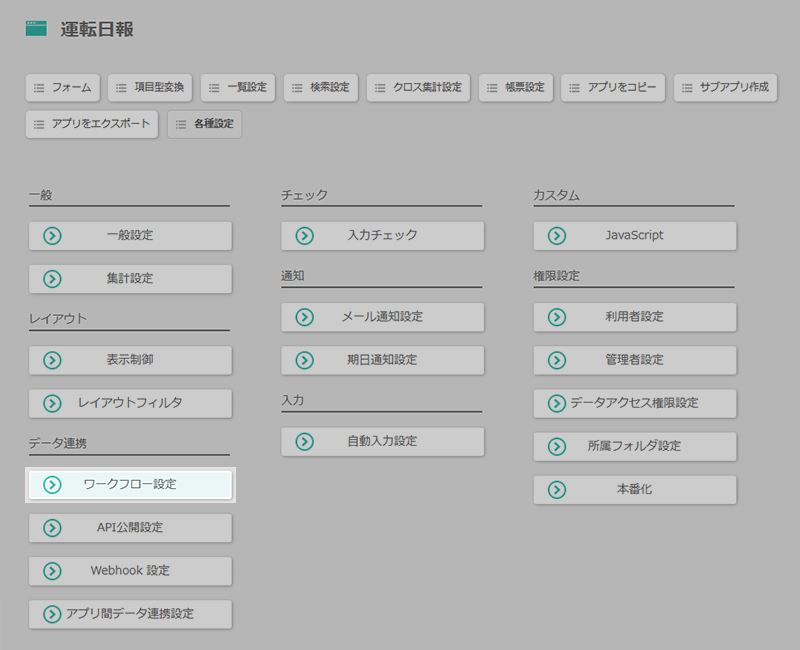
ワークフロー設定を有効にします。
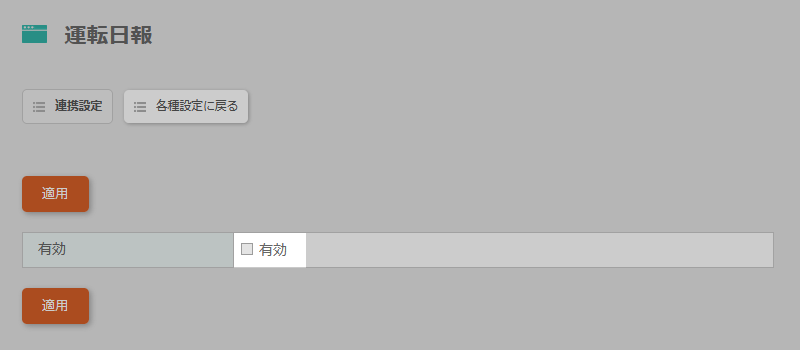
有効に変更すると、設定項目を表示します。
ワークフロー設定では、承認経路の設定や承認フォームの設定を追加します。
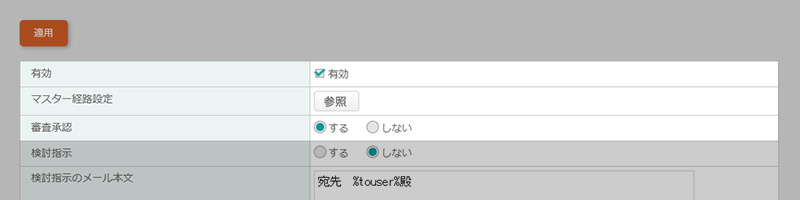
03.承認経路を用意する
アプリ管理者側で事前に承認経路を設定することで、アプリ利用者が申請するタイミングで承認経路を自動セットします。これにより、ユーザが経路を選択する手間を省くことや経路の設定ミスを防ぐことができます。
承認経路はワークフロー設定のマスター経路設定から作成します。
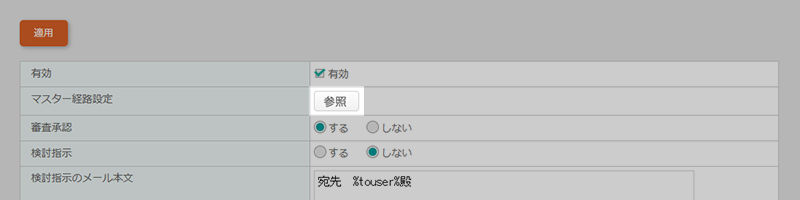
社用車の利用申請や受付、運転日報の提出や鍵の返却といった各作業プロセスを定義し、承認経路を作成します。
作業プロセスと実行ユーザの一例を表にまとめました。
| 作業プロセス(アクテビティ) | 実行ユーザ |
|---|---|
| 受付 | 上長 |
| 酒気帯び確認および鍵貸出 | 安全運転管理者 |
| 運転日報 | 申請者 |
| 日次確認(酒気帯び・日報) | 安全運転管理者 |
| 返却 | 申請者 |
| 鍵返却確認 | 安全運転管理者 |
使用する作業プロセスはデフォルトで用意されているアクティビティをコピーして作成します。
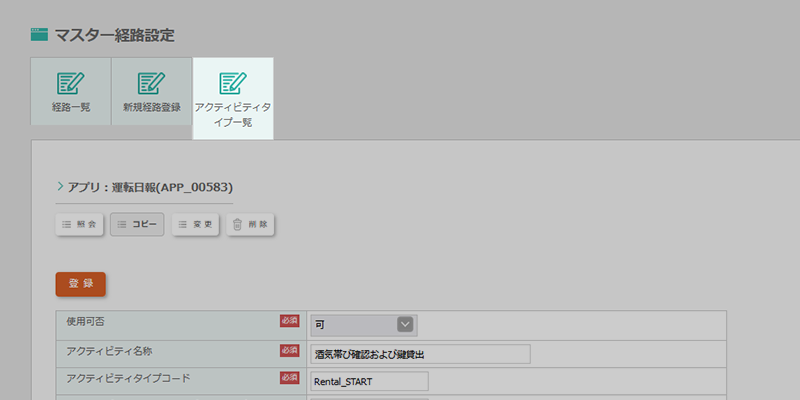
次に経路を作成します。新規経路登録から経路の名称を登録します。
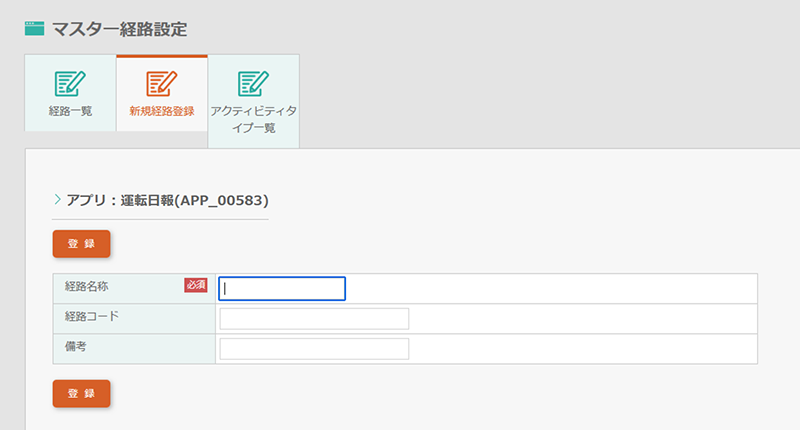
作成した経路の経路名称を選択し、経路の詳細を設定します。
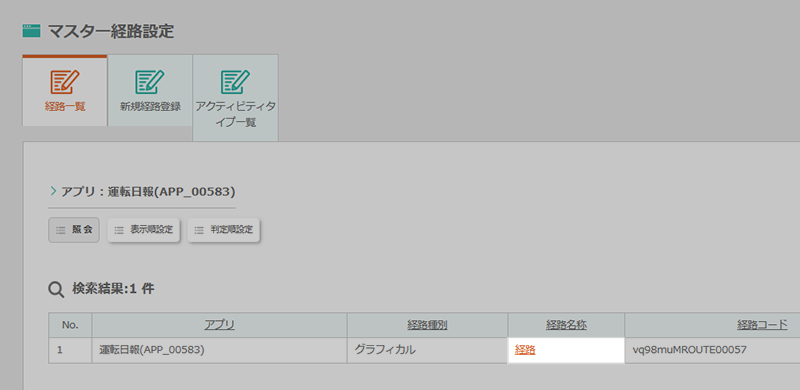
経路の詳細設定では、誰が、どの順で、何をするのかを定義します。
先に作成した作業プロセスを実施順に配置し、実行ユーザを定義します。
経路設定(グラフィカル)では、マウス操作で直観的に経路を作成できます。
(1)作業プロセス(アクティビティ)の配置
受付や運転日報といったすべての作業プロセスを配置し、経路上の作業を定義します。
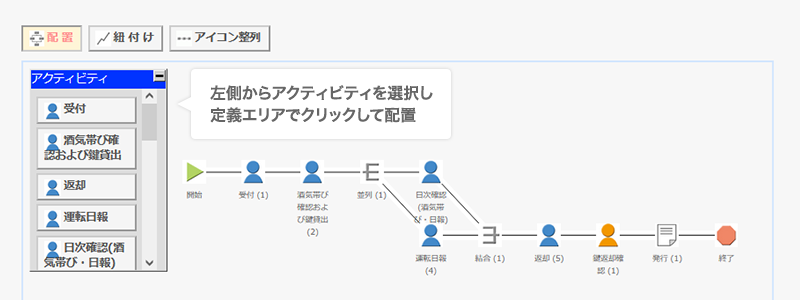
(2)作業プロセスの順番定義
「受付」の後は「酒気帯び確認および鍵貸出」の作業をする、というように作業の順番を定義します。
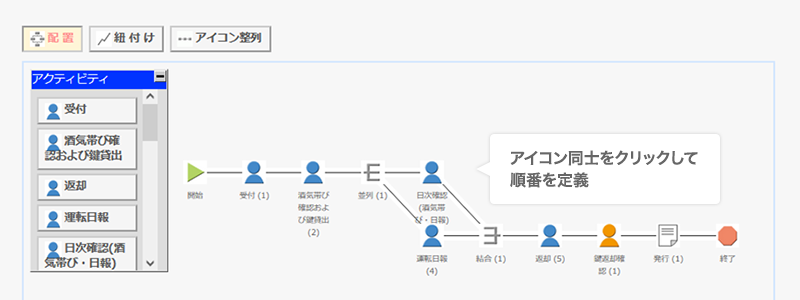
(3)担当者設定
受付は総務部、運転日報は申請者が実施する、というように作業の担当者を設定します。
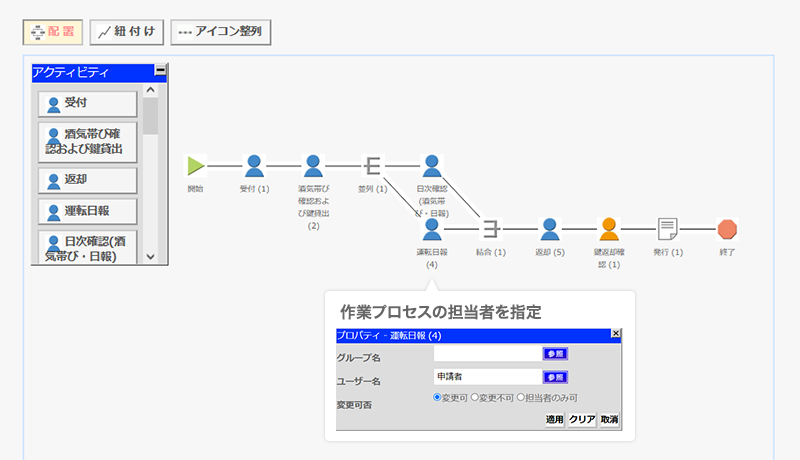
04.承認フォームを作成する
申請時や承認時などで利用したい項目は異なるため、項目の表示や入力を絞ったフォームを用意します。
アプリ作成時に作成した画面を「マスター」とし、それに対し各作業プロセス(アクティビティ)ごとに利用する承認フォームを追加します。
承認フォームの作成
アプリ編集画面のフォーム設定画面で、「承認フォームを作成」をクリックし各アクティビティ用のフォームを作成します。

(1)項目の入力不可設定
申請時に入力した運転者や利用車両の情報は承認時は編集できないよう入力不可とします。
入力不可とする場合は、鍵マークのアイコンをクリックします。
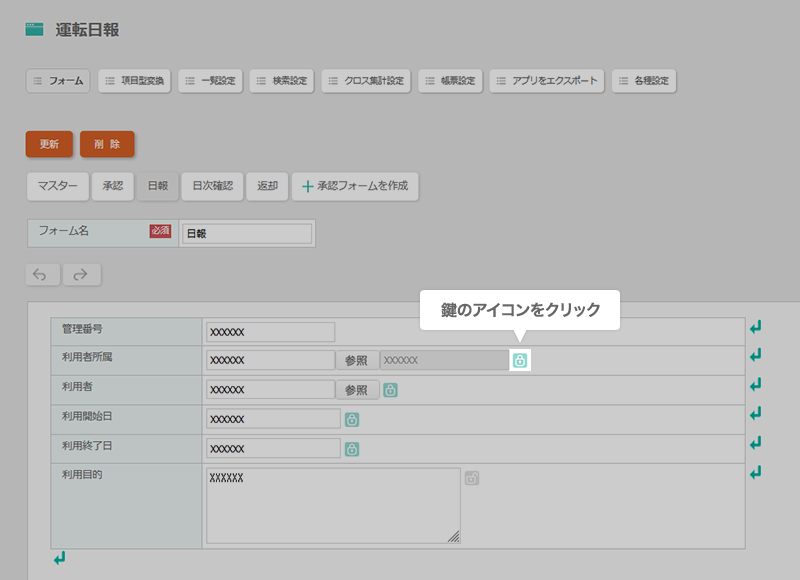
(2)項目の非表示設定
車両利用後に入力する走行距離やブレーキ状態などの項目は承認時は非表示にします。
非表示項目エリアに項目を移動することで非表示となります。
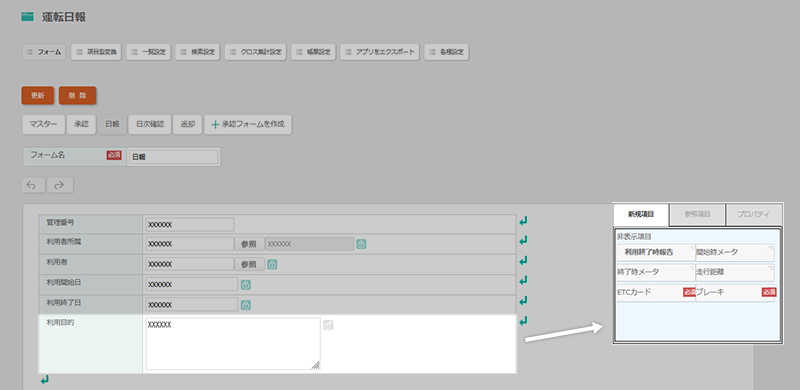
作業プロセス(アクティビティ)に承認フォームを設定
ワークフロー設定画面のアクティビティタイプ一覧で承認フォームを設定したいアクティビティを選択します。
変更画面で「承認フォーム」欄で作成したフォームを選択します。
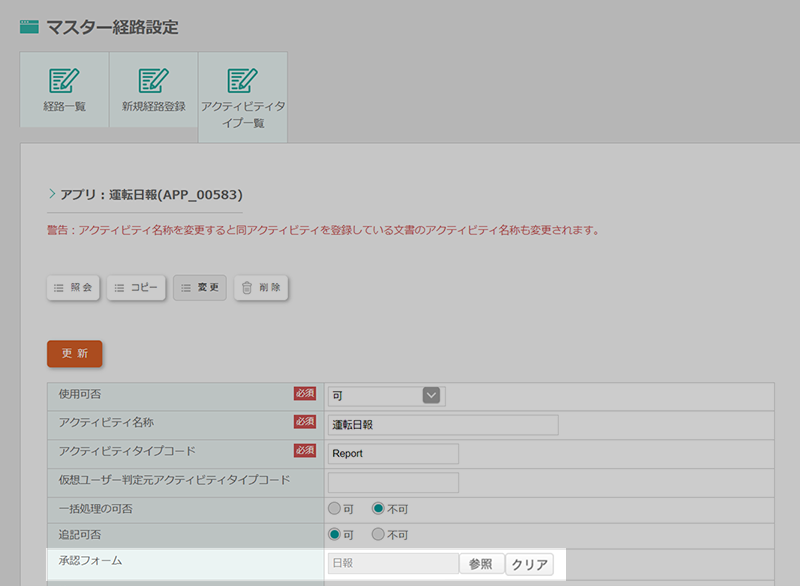
運転日報が作成できました
- 時間や場所にしばられず、運転日報の提出や確認が可能です。
- 記入ミスや記入忘れを防ぐことができます。
- 画像を添付することで、アルコールチェック結果への信頼性が向上します。
- 運転日報の内容を簡単に検索・集計できるため、より適切な運用管理が可能です。
運転日報アプリ
車両利用開始前
車両を利用するユーザは利用したい日程や利用目的を記入し、申請します。
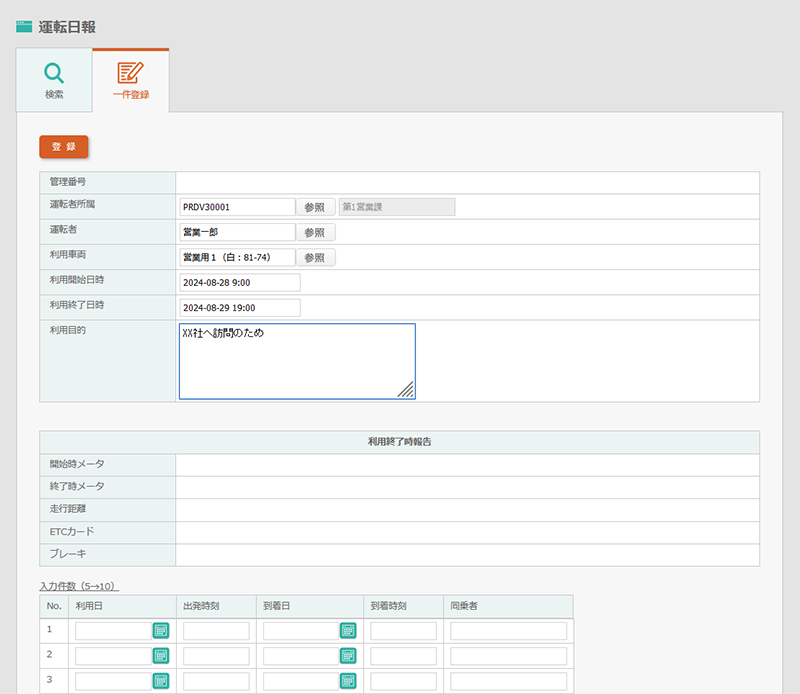
利用申請承認時
安全運転管理者は申請内容に問題が無ければ申請を承認します。
酒気帯び確認および鍵貸出
安全運転管理者は車両を借りにきた運転者のアルコールチェックを実施し、アルコールチェック結果をアップロードします。問題なければ鍵を貸し出します。
1日のみの利用の場合
運転者は鍵を受け取り、車両の利用を開始します。
利用終了時に利用日や到着時刻、同乗者などを追記し登録します。
安全管理者は安全管理者自身がアルコールチェックに立ち会っているので、追記は行わず承認のみ行います。
複数日の利用の場合
運転者は鍵を受け取り、車両の利用を開始します。
2日目以降は運転者自身でアルコールチェックを実施します。アルコールチェック結果の画像をアップロードする形で追記し、一時保存します。
安全運転管理者は当日のアルコールチェック結果を確認し、問題が無いことを確認し確認者の名前と確認日時を追記します。
運転者は乗車終了時に到着時刻や同乗者について追記し、一時保存します。
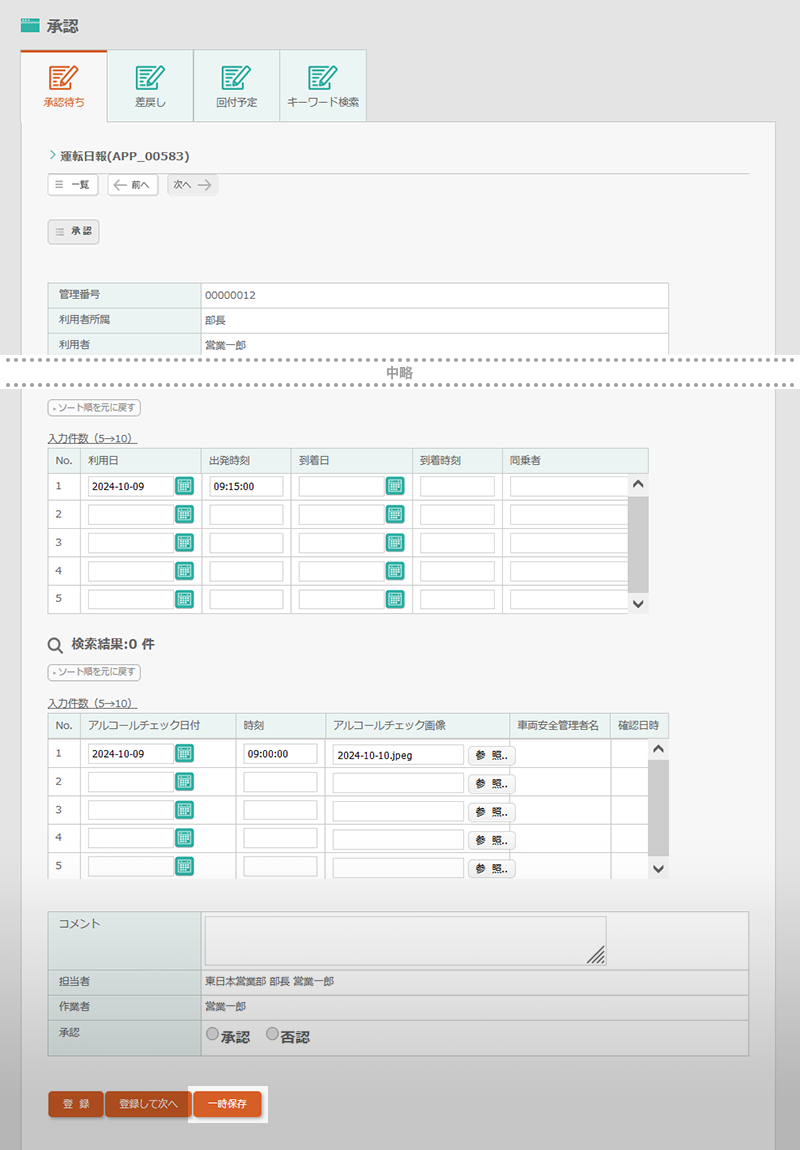
利用最終日であれば日報は一時保存するのではなく、登録し返却へとワークフローを進めます。
車両利用終了時
運転者は鍵を安全運転管理者に返却し、安全運転管理者は鍵が返却されたことと運転日報の内容に問題が無ければ承認し、すべての手続きを完了とします。
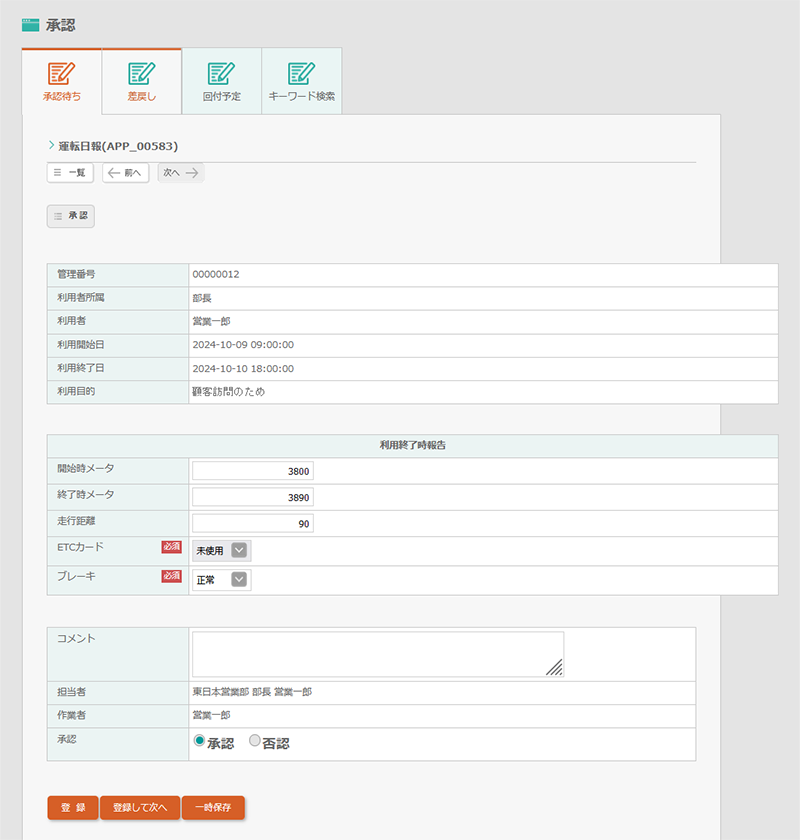
登録されたデータの活用
登録されているデータは検索条件を入力し、簡単に検索ができます。
例えば利用日で範囲検索を行い、指定した期間の利用実績を抽出して確認することができます。
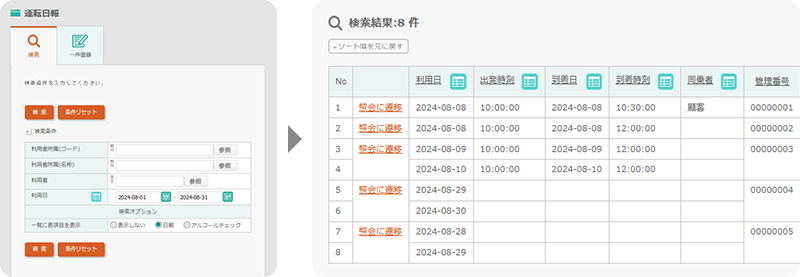
現在の利用状況が簡単に確認できるだけでなく、登録されたデータを元に、グラフやクロス集計を活用することで、月ごとの車両の利用頻度や走行距離の集計等も実現できます。
車両ごとの各月の走行距離を算出するクロス集計
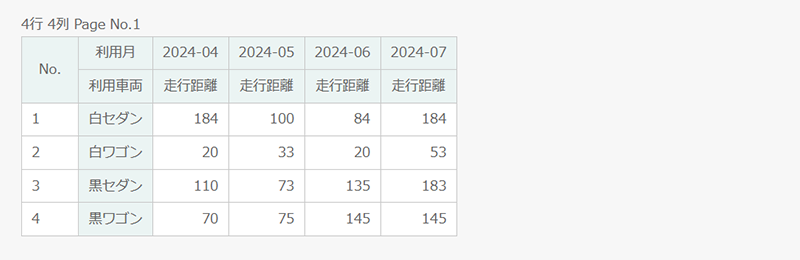

このページに関連するセミナーも開催しています

【製品紹介】完全ノーコードで、現場でかんたんアプリ作成 社内人材のITスキルを強化し業務改善

【活用事例紹介】楽々Webデータベース活用ピックアップ事例 ①保守点検 ②アルコールチェック


